シニアの方が、スマホを扱う際によく困っている問題点や陥りがちなトラブルの防止策などについて、解決策を説明します。
もしもスマホのアプリを設計する立場の方でしたら、こちらをぜひご覧ください。
また、シニア向けに、こちらに更新頻度の高いものを置きます。
目次
スマホを切ったのに電話がつながりっぱなしだった…
自分と相手と両方が、電話を切らずにスマホを切ったときにこうなります。「設定」から「ユーザー補助」というのを探してください。そこに、「電源ボタンで通話を終了」というオプションがありますから、それをオンにしてください。
音が出なくなった?
ホームボタンを長押しすると、IPhoneの場合は Siri、Androidの場合は Googleアシスタントが起動します。「マナーモードに設定して」「マナーモードを解除して」と話しかけることで、操作場所をあっちこっち探すことなく、一発でできます。
音声アシスタント
「音を大きくして」もやってくれます。「地図を開いて」もやってくれ、グーグルマップのアイコンを探すより楽です。シニア向けスマホの画面には、よく、「誰それに電話」というアイコンがホーム画面にあるものがありますが、音声でできるので、画面を占有するのはもったいないです。パスワードがわからない? メモ帳を落としたら?
IDやパスワードがなんかの書類に書いてあったが、探せない。忘れた。あるいは、マメな方でしたら、パスワードをメモした手帳を、いつも持ち歩いているが、それを紛失したらどうしよう? パスワードを書いた紙メモを写真に撮り、それを写真ライブラリに保存しておけば、紙をなくしたり探せなくても大丈夫です。忘れたり、探せなかったりしやすいシニアこそ、実は、ぺーパーレスの恩恵が大きいんです。スマホにあらかじめ入っている写真アプリで十分です。
IDやパスワードがなんかの書類に書いてあったが、探せない。忘れた。あるいは、マメな方でしたら、パスワーAndroid、Chrome対応のみですが、試験評価版を ここ からご利用いただき、ご意見ください。できることは、ここ をご覧ください。
上級ユーザ向き:写真をクラウドに
写真をさらに、クラウドストレージに乗せておけば、スマホを乗り換えても、いつでもクラウドからメモを見つけられます。IPhoneならばiCloud、それ以外のAndroidスマホならGoogle Driveというクラウドサービスが、写真のアルバム機能と統合されて探しやすいので、使いやすいです。今どきのクラウドサービスのセキュリティ・プライバシーは大丈夫です。上級ユーザ向き:ノートアプリ
スマホで文字入力に慣れた方なら、OneNoteというメモアプリがおすすめです。エンディングノートとして、銀行口座などをまとめて置いたりするのにも便利です。詐欺メール、詐欺広告?
以下のようなメールで、心当たりがないものは、まず、詐欺メールです。無視してください。怪しいものかどうかわからない場合は、安全に倒して怪しんでください。確認したい場合は、送信者やメールの中の文章を、インターネット検索することで、被害にあったケースが見つかります。
- うん千万が当たりましたとか、異性が待っていますとか、幸運を装ったもの
- 訴えられていますとか、不安をあおるもの
- 有名企業や友人を騙って、クリックを誘ったりするもの
最近は、メールよりも、ニュースアプリでブラウズ中に、「メモリがいっぱいです」という詐欺広告がよく見られます。アプリをインストールさせようと誘導するもので、詐欺まがいの広告にひっかかってはいけません。
迷惑メール!
携帯・スマホに組み込まれているメールは、(a)フィルター機能がないか弱いので、広告などの迷惑メールがたくさん入ってきます。(b)また、スマホを変えるときに通信キャリアを乗り換えたらメールアドレスは変わります。
一方、(a)インターネットメールのGmailなどは、膨大なデータで迷惑メールかどうかを学習する機能があり、詐欺メールや迷惑メールを事前にブロックしてくれます。(b)また、メールアドレスは個人と関連づいていますので、スマホを買い換えてもメールアドレスを変更する手間がありません。
身近な人との連絡はLINEやSMSが便利で、迷惑メールがほとんど入らないので、安心して使えます。日常はそれで事足ります。しかし、現役世代が働く役所とのやり取りなどで、メールが必要となります。できれば、携帯・スマホの組み込みメールの利用は避けて、インターネットメールを利用してください。GMailでしたら、Apple StoreやGoogle Playからインストールできます。
通知が出てきたが…
ある日、突然、わけのわからない通知が出てきたが、どうしていいかわからない。そういう場合、ケースに応じて対処してください。
- 「アップデート」という単語を含む通知が来た場合:「今すぐやる」などをタップしてください。システムやアプリの更新は、セキュリティのための修正を含むことがあり、アップデートで最新の状態にしておかないと、ウィルスなどに侵入されやすくなってしまいます。安全に使い続けるために、「アップデート」は必ず入れてください。
- 「最適化しますか」といった通知が来た場合:休眠しているアプリを停止する、節電機能をONにする、などの処理をするかという意味です。多くは、それらの対処は自動的に行われますので、「やります」という反応をしてください。
- 「メモリ不足です」という通知は、システムからの正規の通知の場合と、詐欺広告の場合があります。ニュースアプリやインターネットを使っているときに「メモリがいっぱいです」と来たときは、詐欺です。スマホの状態とは無関係に、アプリをインストールさせるために、詐欺まがいの広告を出しています。無視してください。一方、正規の通知の場合、現在起動中だが今使っていないアプリを休眠させます。やり方は、担当者に聞いてください。勧められてもなんとかクリーンといった類のアプリのインストールは必要ありません。
- 「記憶領域がいっぱいです」という通知が来た場合、写真を削除してください。
通知がうるさい
これらは、設定アプリやアプリ自体の設定で通知オフにする必要があります。設定がめんどうなので、近親者やサポートスタッフにやってもらってください。お一人でやる場合、以下にご注意ください。
まず以下のものは、通知をオンにしておいたほうがいいです。
金融機関のアプリ(お金の動きを通知してくれるので)
ソフトウェアの更新
アプリストアアプリ自体(アプリのアップデートが通知が届く)
セキュリティのためのウィルスチェッカーアプリ
そして、個別に邪魔な通知をオフっていくといいです。スマホの上部にあるシステム通知領域に通知が入ってきたらときに、個々の通知を長押しするなどすると、そのアプリの通知をオフにするかどうかの設定オプションが出てくる場合があります。それで、1個づつ、邪魔なものをオフります。
容量が足りません…
スマホを長く使っていると、「容量が足りません」と頻繁に警告が出るようになります。
スマホがデータを記憶する仕組みは、メモリとストレージがあります。処理を実行するときに直接参照するのがメモリ(4Gigaとか6Gigaとか)で、今は使っていないが写真など大きなデータを覚えておき、処理で必要になったときにメモリにデータを送る、その元のデータを置くところがストレージ(32Gigaとか64Gigaとか)です。スマホを買うときに、6とか、64とかいう数字が出てきたと思いますが、そいつらです。
スマホを使い続けて、アプリをたくさん起動するとメモリが足りなくなります。そういうときは、隠れているが起きてメモリを占有しているアプリに寝てもらう必要があります。また、長く使っているうちにアプリにデータやキャッシュという一時ファイルがたまります。そういうときは、アプリの削除、アプリデータの削除、アプリキャッシュの削除のいずれかを行う必要があります。やり方は面倒なので、近親者やサポートスタッフに聞いてください。
連絡先はクラウドに置く
電話の連絡先は、そのまま利用すると、携帯・スマホに記録されるだけで、携帯・スマホを買い換えるときに、プロバイダーの営業に移行を頼まなければなりません。
しかし、連絡先情報をクラウドに置いてしまえば、買い替え時でも、消えてしまう心配がありません。Google 連絡帳を入れて、設定の中の「連絡先の同期設定」で、ご自分のGoogleアカウントに紐づけて、クラウドに同期するようにしましょう。やり方は担当者に聞いてください。
そうすると、データが固有の装置に存在するのでなく、クラウドに保存されるので、機種替えのときに、旧機種から新機種へデータ移行をする必要がなくなります。
QRコードリーダーを使う
こちらをご覧ください。
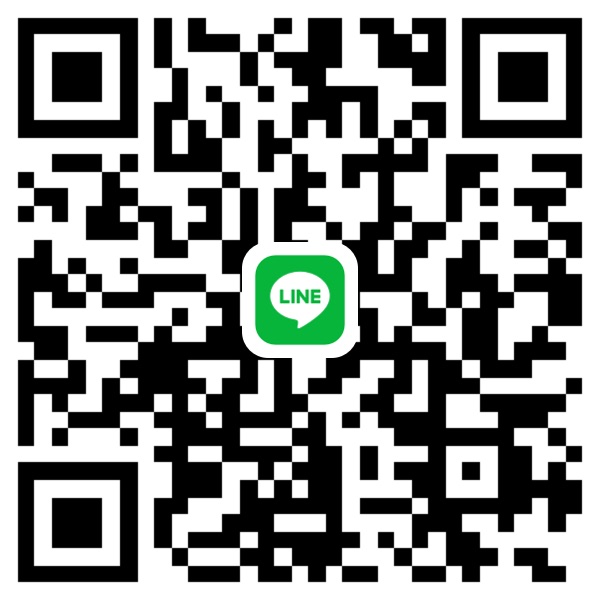
フォローのため、また緊急時のため、このQRコードを読み取って、担当者をLINEで友達登録しておいてください。
または、ここ をクリックしてください。
また、担当者のPCとスマホをつないで、リモートサポートいたします。TeamViewer QuickSupportというアプリを、アプリストアからダウンロードしてください。インストールが終わったら、QuickSupportを起動し、「IDを送信」でLINEで数字列を担当者へ送ってください。その後、担当者が準備できたらできたら、「TeamViewerを有効にする」をタップしてください。